photoshop设计制作出逼真的锈迹斑斑的铁链子
发布时间:2017-01-03 来源:查字典编辑
摘要:先看效果图新建文档600x600像素,背景白色,新建图层填充黑色,添加图层样式。效果如下。新建图层,用半径100像素的圆角矩形减法模式画如下...
先看效果图

新建文档600x600像素,背景白色,新建图层填充黑色,添加图层样式。

效果如下。

新建图层,用半径100像素的圆角矩形减法模式画如下跑道式形状,颜色黑色。

添加图层样式。
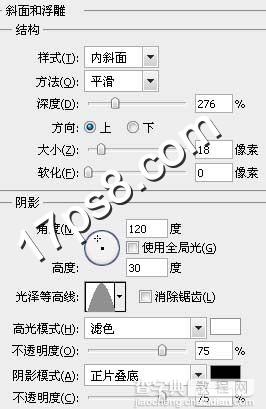
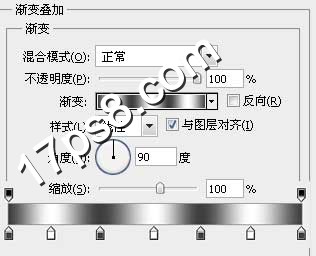
效果如下。

再画一个扁的圆角矩形,图层样式和跑道的一样,复制粘贴过去就可以,如下图摆放。

复制几个。

合并这几个铁链子层,添加投影样式,效果如下。

百度生锈素材,拖入文档中,大小位置如下。

图层模式正片叠底,形成剪贴蒙版。

这样生锈的铁链子就做完了,本ps教程结束。



